Bagaimana Cara Memperbaiki Tombol Tambahkan ke Keranjang Tidak Bekerja di WooCommerce?
Diterbitkan: 2023-03-07Konsep toko online menjadi lebih umum di era kontemporer, dan semakin banyak orang sekarang lebih memilih untuk membangun toko WooCommerce mereka secara online daripada membuat toko fisik. Menjalankan dan memelihara toko online tidaklah mudah karena ada banyak masalah yang harus diatasi saat menjalankan toko WooCommerce yang sukses.
Jika Anda adalah pemilik atau pengembang toko WooCommerce yang mengalami masalah tombol tambahkan ke troli tidak berfungsi WooCommerce dan sedang mencari solusi terbaik untuk itu. Jangan khawatir! Panduan ini sepenuhnya untuk Anda, karena kami akan menjelaskan mengapa tombol tambahkan ke keranjang tidak berfungsi WooCommerce, maka kami akan menyajikan panduan terperinci tentang cara memperbaiki tombol Tambahkan ke Keranjang tidak muncul atau tidak berfungsi di situs WooCommerce Anda.
- Apa itu tombol "Tambahkan ke Troli" di WooCommerce?
- Mengapa Tombol Tambahkan ke Keranjang WooCommerce Tidak Berfungsi dengan Benar?
- Bagaimana cara memperbaiki tombol Tambahkan ke Keranjang tidak berfungsi WooCommerce?
- Plugin dan Tema tidak Diperbarui
- Masalah kompatibilitas dengan plugin atau tema
- Informasi produk tidak lengkap
- Salah harga
- Memeriksa Masalah Status WooCommerce
- Tombol tidak berfungsi karena Cache
- Perbarui Permalink Anda
- Pastikan halaman WooCommerce atau URL keranjang dikonfigurasi dengan benar.
- Verifikasi bahwa titik akhir pembayaran berfungsi dengan baik.
- Masalah terkait kode dengan Tombol untuk Menambahkan ke Troli
- Masalah tombol Add to Cart terkait tema
- Hubungi perusahaan hosting
- Menggunakan Tombol Tambahkan ke Troli Woostify di toko WooCommerce Anda
- Kata-kata terakhir
Apa itu tombol "Tambahkan ke Troli" di WooCommerce?
Pelanggan dapat dengan mudah membeli produk dari toko online Anda dengan menggunakan tombol "Tambahkan ke Troli" di WooCommerce. Saat pengunjung mengklik tombol "Tambahkan ke Troli", produk ditambahkan ke keranjang belanja mereka, memungkinkan mereka untuk melanjutkan belanja atau checkout.
Tombol ini membantu Anda dalam merampingkan proses pembelian pelanggan Anda, memudahkan mereka menambahkan item ke keranjang mereka dan menyelesaikan pembelian mereka. Namun, untuk meningkatkan penjualan dan menyempurnakan pengalaman pengguna secara umum bagi pelanggan Anda, Anda mungkin perlu mempersonalisasikannya.
Mengapa Tombol Tambahkan ke Keranjang WooCommerce Tidak Berfungsi dengan Benar?
WooCommerce adalah plugin yang komprehensif. Ini memiliki banyak fungsi dan fitur yang akan menguntungkan bisnis online Anda. Ada juga ribuan plugin yang tersedia untuk meningkatkan fungsinya. Selain itu, Anda dapat menambahkan kode, mempersonalisasi halaman toko dan pembayaran, serta mengedit setiap aspek toko Anda.
Meskipun ini adalah suatu keharusan bagi sebagian besar bisnis yang ingin membedakan diri dari persaingan, semakin banyak alat yang Anda gunakan dan semakin Anda mempersonalisasikan toko Anda, semakin banyak masalah yang mungkin Anda temui. Masalah ini biasanya bermanifestasi sebagai masalah kompatibilitas dengan semua fungsi dan plugin ini. Ini dapat mencakup masalah dengan pengalihan Anda, Javascript, dan gateway pembayaran, antara lain.
Ada berbagai alasan mengapa tombol tambahkan ke troli tidak berfungsi di WooCommerce. Kami akan menunjukkan kepada Anda cara memperbaiki masalah yang paling umum dalam panduan ini, sehingga Anda dapat mengaktifkan dan menjalankan toko Anda dalam waktu singkat.
- Masalah dengan kompatibilitas plugin atau tema
- Plugin dan/atau tema yang belum diperbarui
- Data produk WooCommerce tidak mencukupi.
- Informasi harga salah
- Status WooCommerce
- Masalah dengan konfigurasi cache
- Permalink
- Masalah dengan URL Checkout dan Troli
- Masalah dengan titik akhir check-out
- Masalah kode dengan tombol Tambahkan ke Troli
- Masalah yang terkait dengan tema Anda
- Hubungi perusahaan hosting
Bagaimana cara memperbaiki tombol Tambahkan ke Keranjang tidak berfungsi WooCommerce?
Mari cari tahu cara mengatasi tombol Tambahkan ke Keranjang yang tidak berfungsi dengan baik di WooCommerce berdasarkan setiap alasan.
Plugin dan Tema tidak Diperbarui
Perbarui semua plugin dan tema WordPress Anda terlebih dahulu karena sebagian besar jenis kesalahan ini disebabkan oleh plugin dan tema yang belum diperbarui tepat waktu. Ini akan membantu Anda untuk mulai memecahkan masalah yang mencegah tombol tambahkan ke troli tidak berfungsi.
Atau, misalnya, jika Anda memperbarui salah satu plugin tetapi tidak memperbarui yang lain, hal ini dapat menyebabkan masalah pada situs WordPress Anda. Itu karena pengembang terus memperbarui plugin dan tema mereka untuk memberikan pengalaman pengguna sebaik mungkin, sehingga plugin lain yang terhubung dengannya mungkin mulai menyebabkan masalah.
Selain itu, ini mungkin merupakan cara paling sederhana untuk memperbaiki tombol Add To Cart tidak berfungsi atau tidak ditampilkan di WooCommerce. Oleh karena itu, sangat disarankan agar Anda memperbarui tema dan plugin sesegera mungkin sebelum Anda mengalami masalah atau mencoba solusi lain. Dari Dasbor WordPress Anda, lalu arahkan ke tab Perbarui .
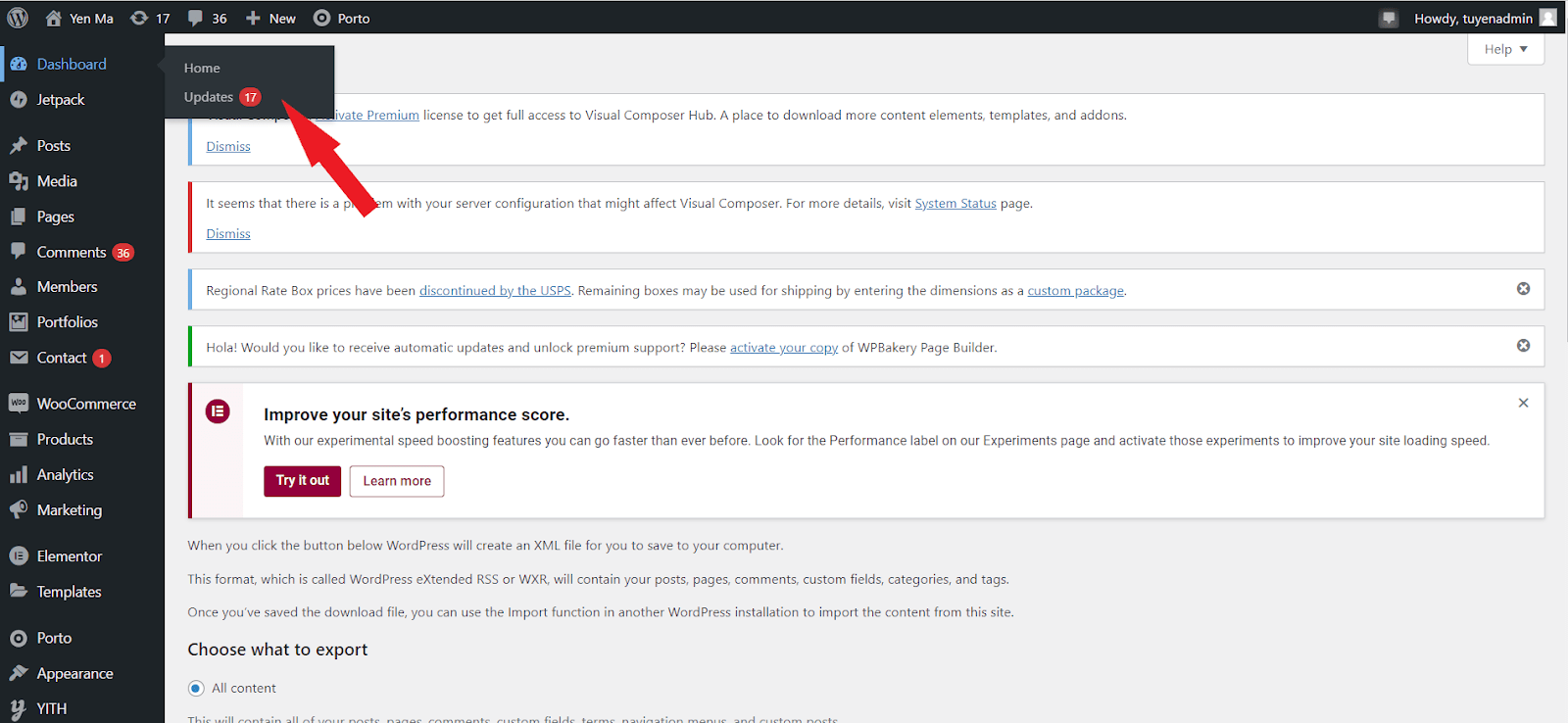
Setelah itu, Anda bisa melihat daftar tema WordPress atau plugin WordPress yang sudah rilis versi terbarunya.
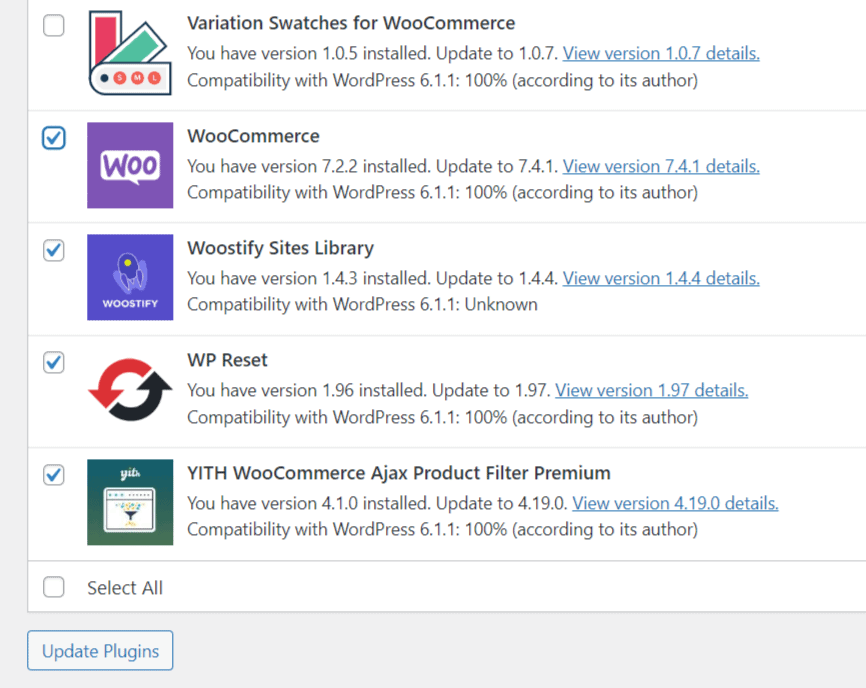
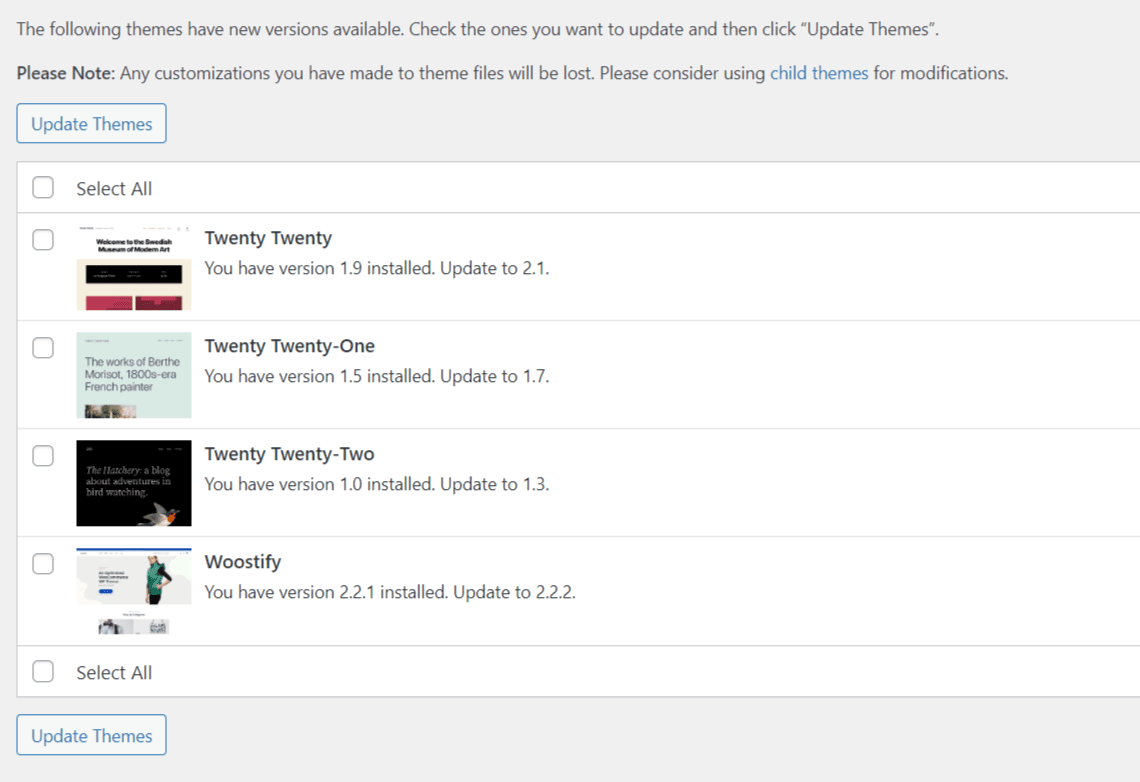
Anda dapat memilih plugin atau tema untuk diperbarui ke versi terbarunya dengan mencentang kotak, lalu tekan tombol Perbarui Plugin atau tombol Perbarui Tema di bagian bawah halaman.
Masalah kompatibilitas dengan plugin atau tema
Seperti yang dikatakan sebelumnya, ada kemungkinan lebih besar masalah kompatibilitas plugin dan tema semakin banyak plugin yang Anda gunakan. Untuk menentukan apakah plugin atau tema penyebab masalah Anda, cukup ikuti langkah berikut:
- Pastikan setiap plugin menginstal pembaruan terbaru.
- Hapus cache situs.
- Gunakan dua metode berikut untuk menonaktifkan masing-masing plugin untuk mengidentifikasi plugin yang menimbulkan masalah:
- Putuskan sambungan semua plugin sekaligus.
- Gunakan Pemeriksaan Kesehatan
- Beralih ke tema Woostify WooCommerce
Aktifkan kembali setiap plugin satu per satu hingga Anda mengidentifikasi masalah jika menonaktifkan plugin memperbaiki masalah. Selain itu, jika penonaktifan tidak berhasil, Anda harus beralih ke tema Woostify.
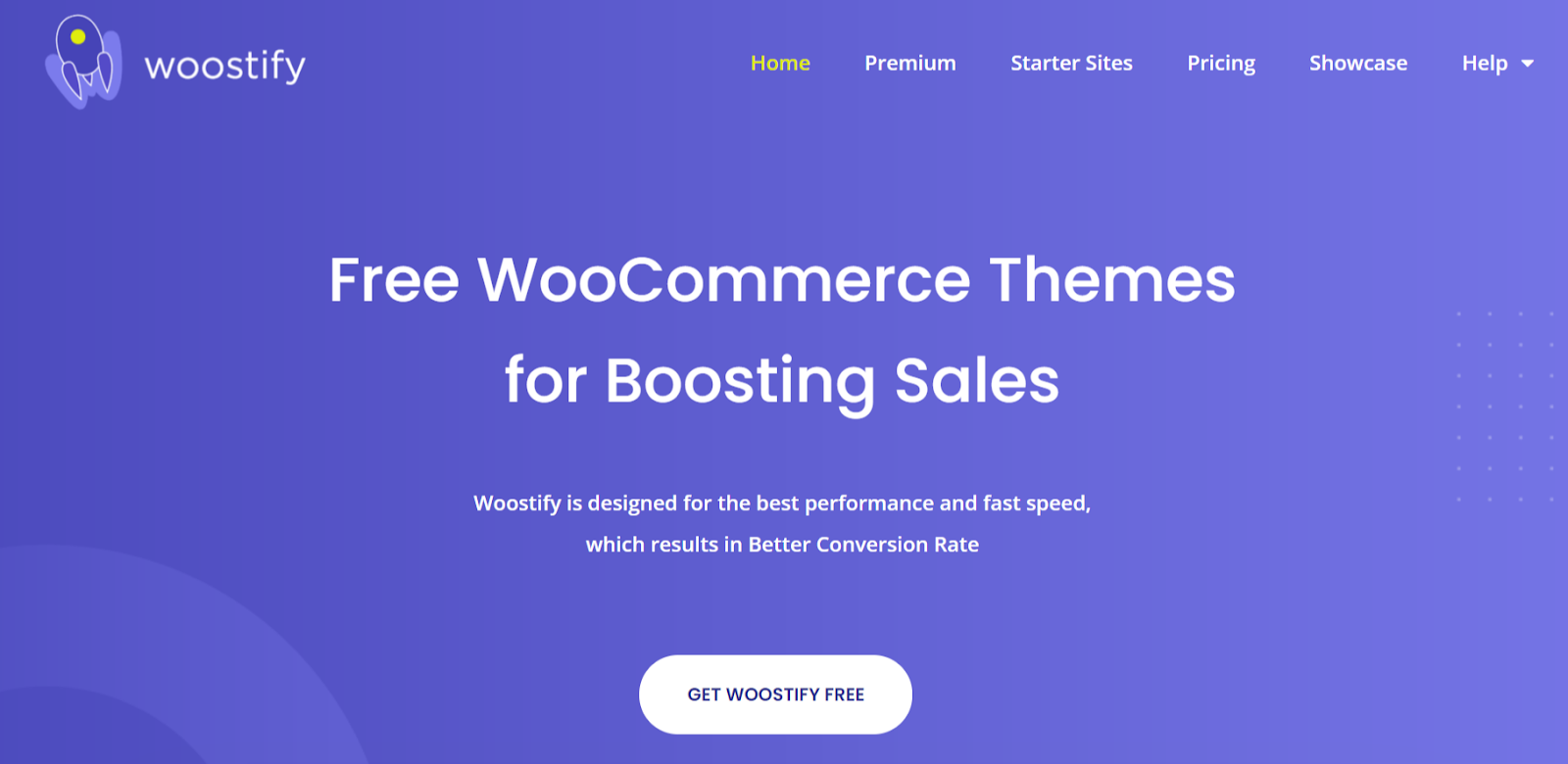
Woostify adalah tema WooCommerce yang ringan. Ini sepenuhnya berfokus pada peningkatan konversi dan peningkatan penjualan untuk situs eCommerce. Ini adalah tema yang luar biasa dan terintegrasi dengan lancar dengan WooCommerce dan semua fiturnya.
Informasi produk tidak lengkap
Informasi produk yang tidak lengkap adalah hal penting lainnya, tetapi sering diabaikan, akibat tombol tambahkan ke troli tidak berfungsi. Harap periksa apakah produk Anda memiliki semua informasi yang diperlukan, termasuk setidaknya nama dan harga produk. Selain itu, untuk informasi penting lainnya seperti ketersediaan, ID produk, dan deskripsi produk, Anda juga harus mengisinya.
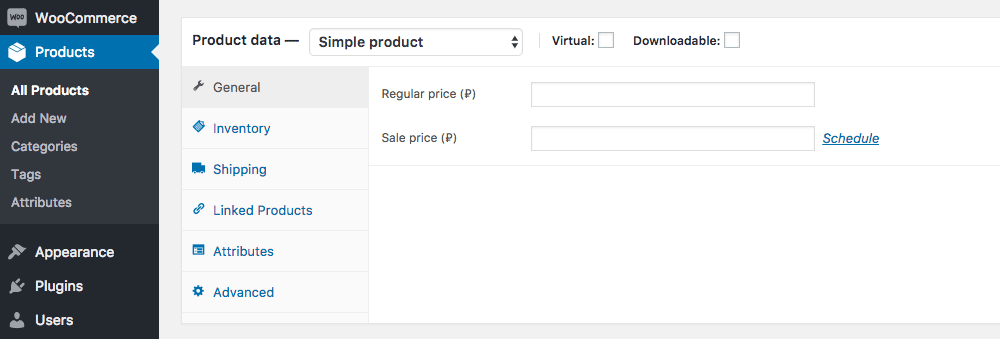
Salah harga
Penetapan harga yang salah adalah penyebab umum lainnya dari tombol tambahkan ke keranjang tidak muncul. Ini dapat terjadi jika Anda menggunakan versi WooCommerce sebelumnya atau jika Anda secara tidak sengaja menyesuaikan harga produk Anda. Apa pun itu, Anda harus memastikan bahwa harga Anda tepat agar tombol tambahkan ke keranjang muncul.
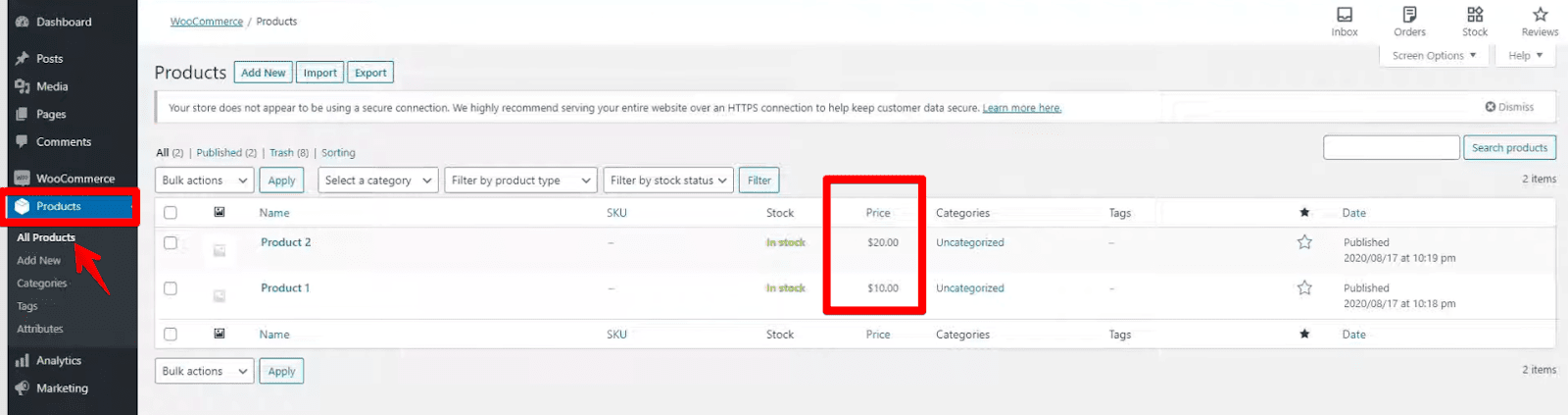
Memeriksa Masalah Status WooCommerce
Anda juga dapat memperbaiki tombol tambahkan ke keranjang yang tidak berfungsi di WooCommerce dengan melihat masalah status toko WooCommerce dan memodifikasinya. Buka Dasbor WordPress > WooCommerce > Status untuk mencapai ini.
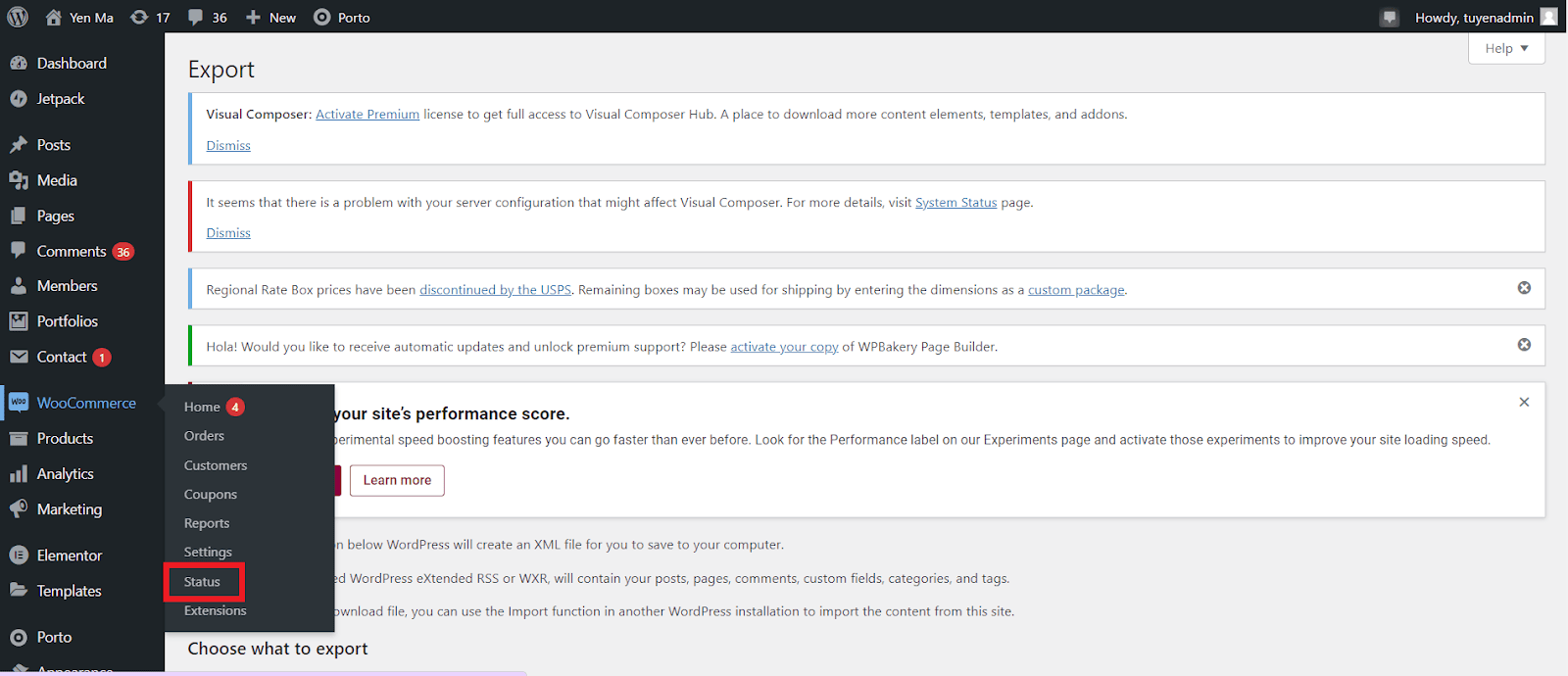
Lihat semua pengaturan, seperti Lingkungan WordPress, Lingkungan Server, Basis Data, situs WooCommerce, tema, dll. setelah Anda berada di halaman status. Verifikasi bahwa tidak satupun dari mereka mengandung masalah dengan melewati masing-masing; semuanya akan disorot dengan warna merah.

Tombol tidak berfungsi karena Cache
Jika tombol tambah ke troli masih tidak berfungsi setelah memastikan bahwa plugin dan tema sesuai dan terbaru, maka Anda harus memeriksa caching situs web.
Karena halaman WooCommerce seperti Akun Saya, Checkout, halaman Produk Tunggal, dll. secara dinamis mendapatkan data dari database, yang terbaik adalah mengecualikan halaman ini dari plugin Caching, sehingga Anda tidak akan mengalami masalah apa pun dengannya.
Gunakan plugin caching dengan opsi untuk mengecualikan halaman dari cache untuk ini. Selain itu, jika Anda mengubah kode situs atau menambahkan plugin baru, nonaktifkan plugin caching terlebih dahulu sebelum melakukan perubahan apa pun. Ini karena jika plugin caching aktif saat Anda membuat perubahan pada situs Anda, Anda mungkin tidak menerima hasil yang Anda harapkan.
Karenanya, periksa untuk melihat apakah tombol tambahkan ke troli Anda tidak terpengaruh oleh plugin caching. Periksa fungsionalitas tombol tambahkan ke troli setelah membersihkan cache situs web.
Perbarui Permalink Anda
Jika ini situasinya dengan Anda, memutakhirkan permalink Anda dapat membantu Anda menyelesaikan masalah dengan permalink situs WordPress Anda, yang mungkin juga menjadi faktor penyebab tombol add to cart tidak berfungsi.
Anda dapat memperbarui permalink Anda dengan membuka Dasbor WordPress > Pengaturan > Permalink dan klik tombol simpan perubahan. Karena beberapa pengguna WordPress memilih untuk memperbarui permalink dengan cara ini, Anda juga dapat memilih struktur permalink lain dan kemudian mengubahnya kembali ke struktur yang dipilih sebelumnya.
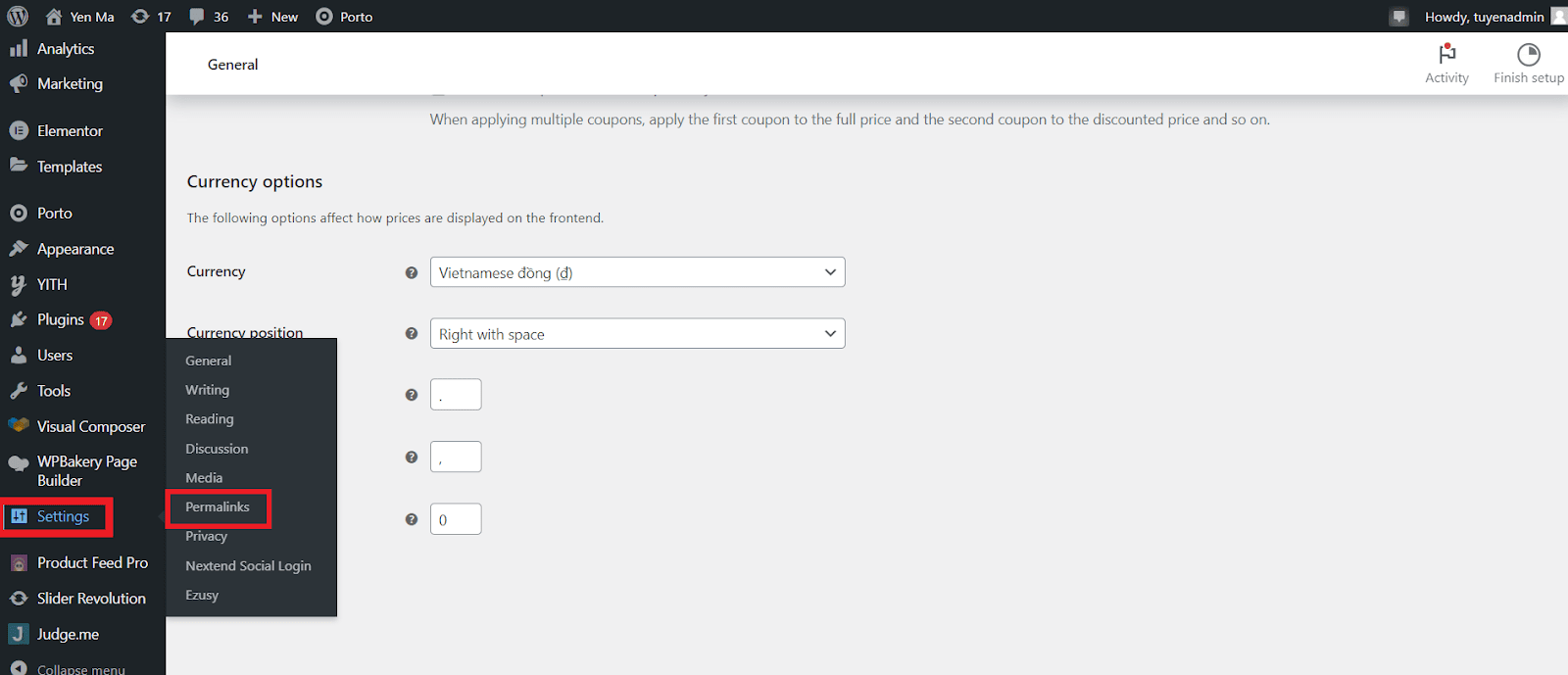
Pastikan halaman WooCommerce atau URL keranjang dikonfigurasi dengan benar.
Halaman WooCommerce atau URL Keranjang mungkin tidak dikonfigurasi dengan benar, yang juga dapat mengakibatkan tombol tambahkan ke keranjang tidak berfungsi. Buka WooCommerce > Pengaturan dan klik Tab Lanjutan di halaman pengaturan untuk memastikan semuanya dikonfigurasi dengan benar. Periksa apakah semua URL halaman keranjang dan pembayaran telah dikonfigurasi dengan benar di sini.
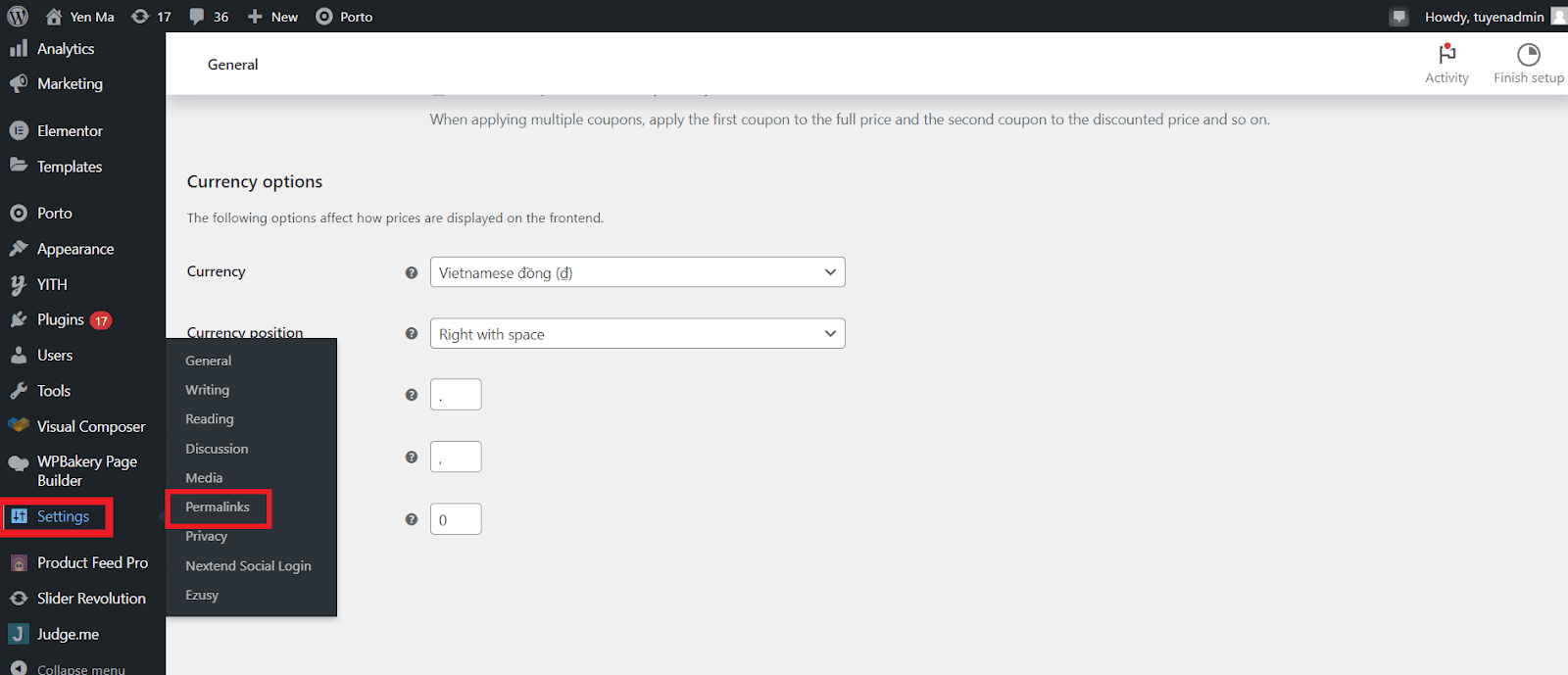
Verifikasi bahwa titik akhir pembayaran berfungsi dengan baik.
Tombol Tambahkan ke Keranjang WooCommerce mungkin tidak berfungsi secara efektif saat titik akhir tidak disetel dengan benar, mirip dengan masalah yang disebutkan di atas.
Selanjutnya, WooCommerce > Setting > Advanced dapat digunakan untuk mengatasi masalah ini.
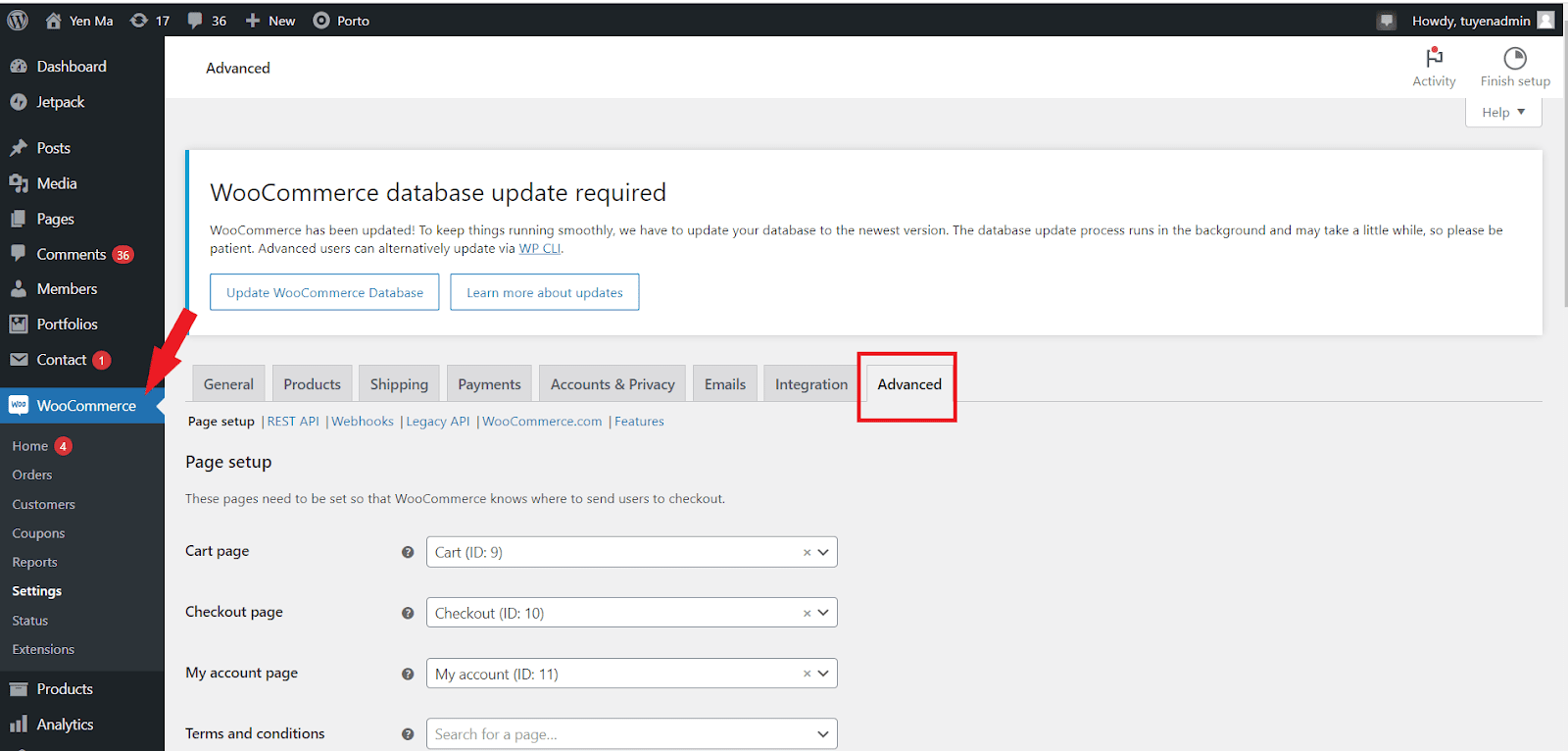
Kemudian, lihat opsi yang tercantum di bagian Checkout endpoints, seperti Bayar, Pesanan diterima, Tambahkan metode pembayaran, Hapus metode pembayaran, dan Tetapkan metode pembayaran default. Verifikasi bahwa URL endpoint bebas ruang.
Masalah terkait kode dengan Tombol untuk Menambahkan ke Troli
Masalah kode, terutama kode yang disesuaikan, juga dapat menyebabkan tombol tambahkan ke keranjang gagal berfungsi. Selain itu, jika tombol Tambahkan Ke Troli tidak berfungsi, mungkin karena masalah harga dengan barang variabel Anda. Dalam keadaan tertentu, WooCommerce akan sering menonaktifkan tombol Add To Cart.
Untuk memperbaiki masalah ini, buka Appearance > Theme Editor dan edit file functions.php Anda. Setelah itu, di sidebar kanan, klik functions.php, tambahkan baris kode berikut di akhir file di editor, dan pilih Update File . Kemudian periksa kembali.
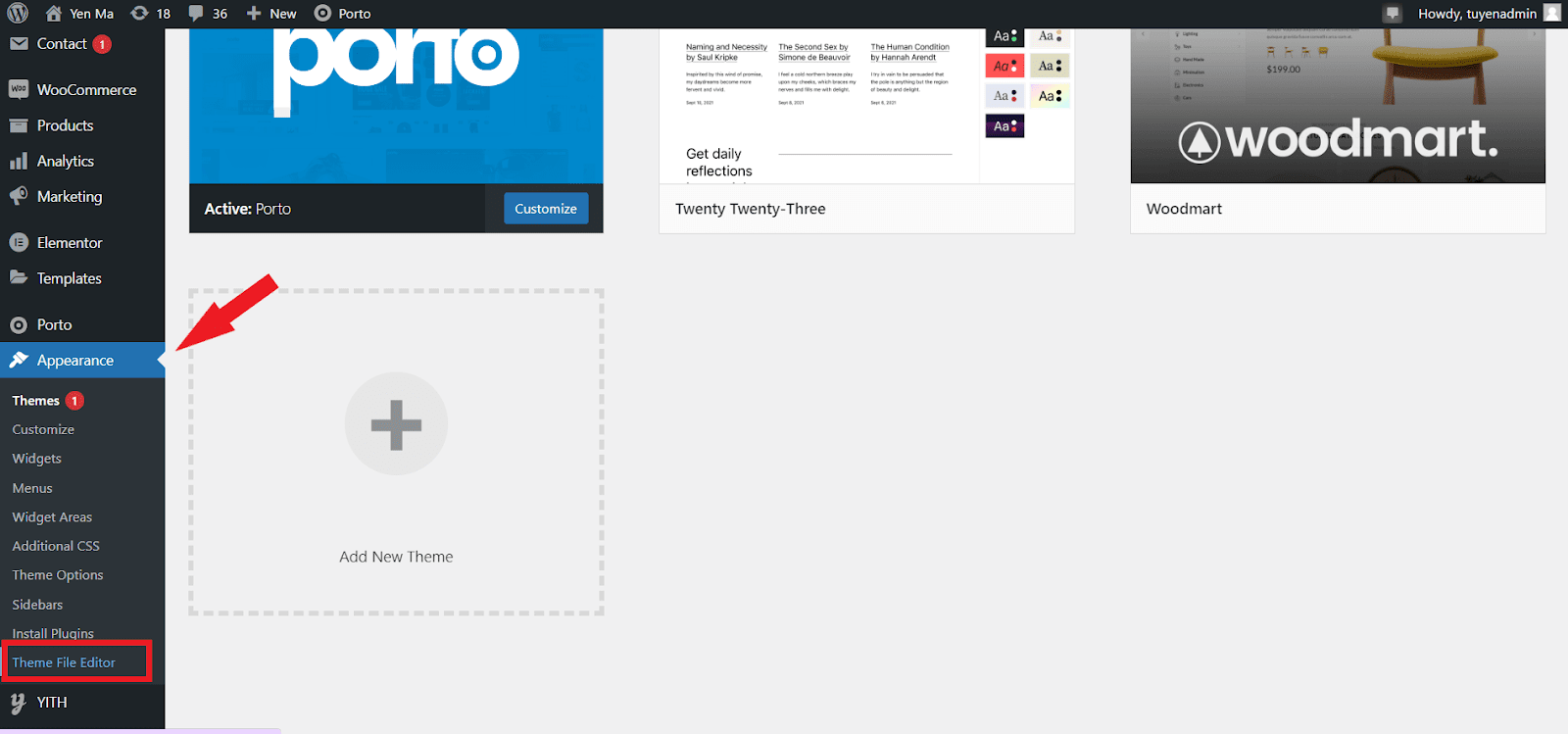
Ini kodenya:
[add_filter('woocommerce_show_variation_price', function() {return TRUE;});]Masalah tombol Add to Cart terkait tema
Selain alasan yang tercantum di atas, tombol Tambahkan ke Keranjang Anda mungkin dikaburkan karena penggunaan tema WooCommerce. Ini karena mungkin memiliki elemen tema unik untuk halaman produk Anda.
Buka Penampilan > Sesuaikan > WooCommerce untuk melihat apakah ini berlaku untuk Anda. Kemudian, periksa alternatif yang tersedia di halaman produk.
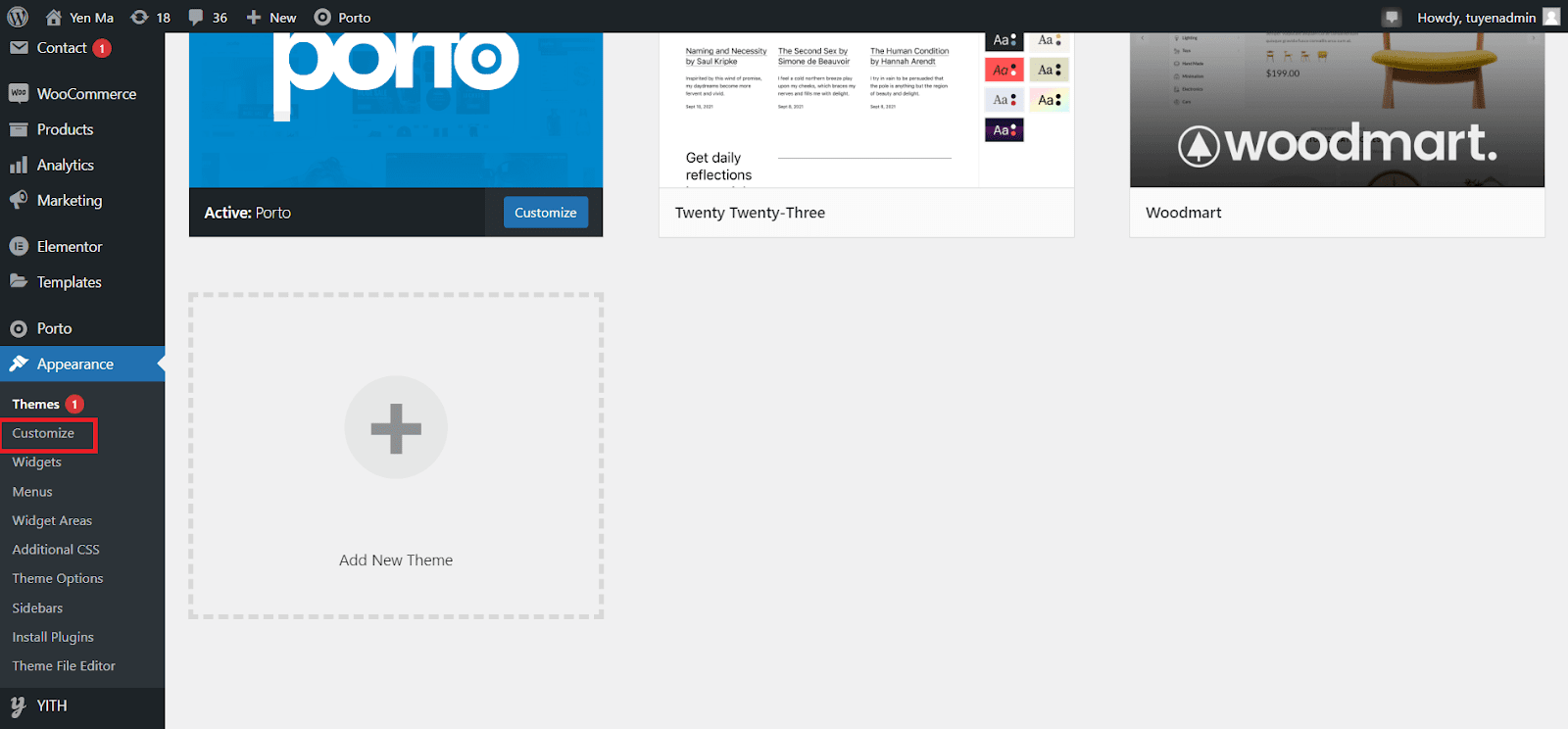
Selain itu, jika Anda menemukan ketidaksesuaian antara tema WordPress dan halaman Anda, atau jika tombol tambahkan ke keranjang tidak dimuat dengan benar karena masalah tema, Anda dapat memperbaikinya sebagai berikut:
Untuk mengakses Theme File Editor, navigasikan ke Appearance > Theme Editor . Setelah itu, di sidebar kanan Anda, buka file Tema dan pilih Posting Tunggal. Letakkan kode berikut di akhir file single.php:
[if ( is_singular( 'product' ) ) { wc_get_template_part( 'content', 'single-product' ); } else { wc_get_template_part( 'content', 'single-product' ); }] 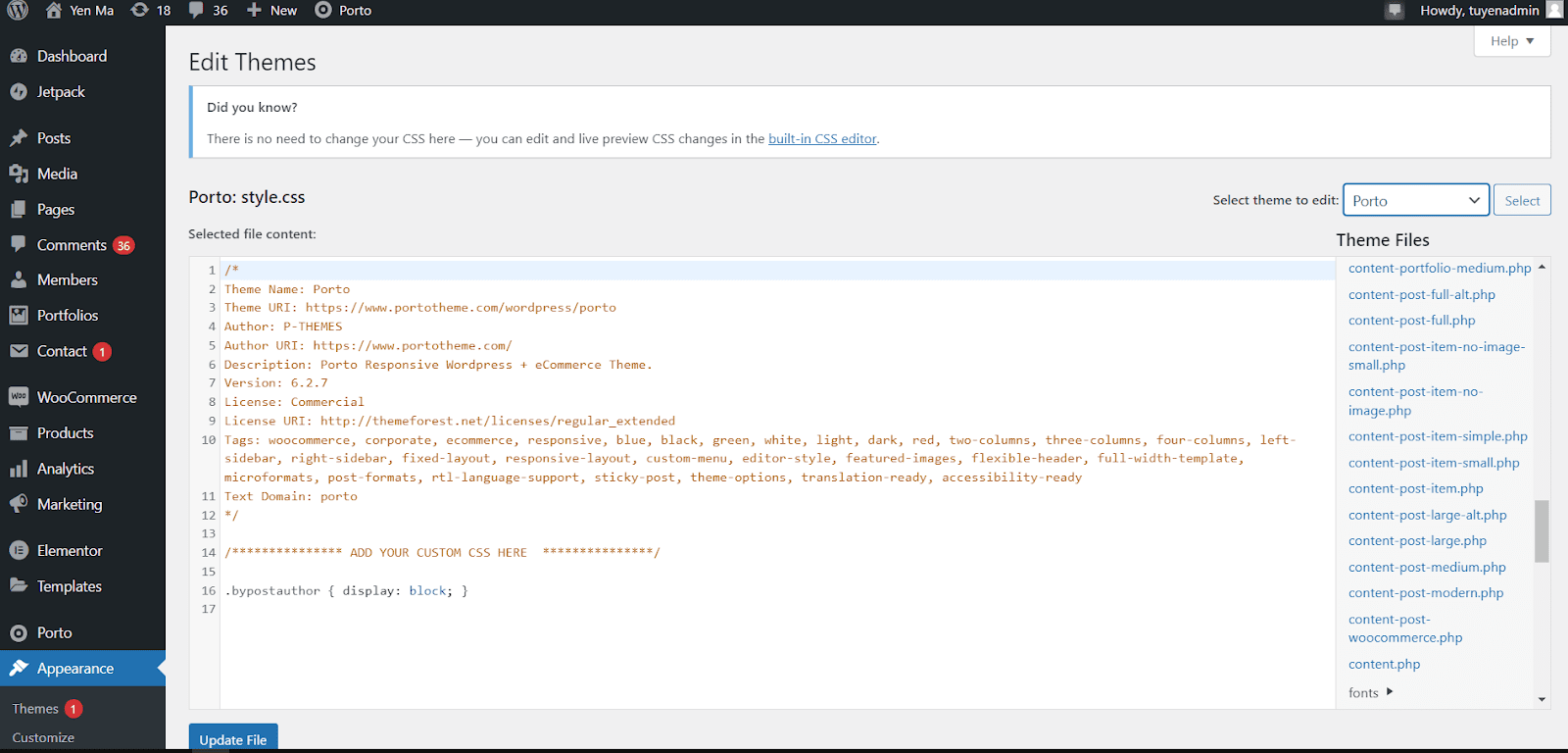
Setelah itu, Anda harus mengklik tombol Perbarui File untuk menyimpan perubahan Anda.
Hubungi perusahaan hosting
Jika Anda masih mengalami masalah dengan tombol tambahkan ke keranjang yang tidak muncul setelah Anda mencoba semua yang ada di daftar ini dan tidak ada yang berhasil, situs Anda mungkin mengalami masalah teknis. Dalam hal ini, kami menyarankan Anda untuk menghubungi host web Anda atau "dukungan WooCommerce" untuk mendapatkan bantuan dalam memecahkan masalah.
Anda perlu memberi tahu mereka tentang apa yang telah Anda coba sejauh ini; ini akan membantu mereka mengabaikan solusi dan membimbing mereka ke arah yang benar dengan lebih cepat.
Menggunakan Tombol Tambahkan ke Troli Woostify di toko WooCommerce Anda
Seperti yang disebutkan sebelumnya, Woostify adalah tema yang bagus untuk mereka yang berjualan online dengan WooCommerce. Tema Woostify menawarkan fitur menarik bagi pemilik toko untuk meningkatkan pengalaman berbelanja di toko online mereka. Itu adalah Sticky Add To Cart Button.
Fungsi ini dapat membantu penjual online meningkatkan tingkat konversi toko mereka dengan menyediakan cara sederhana ke halaman pembayaran dengan tombol Tambahkan Ke Troli saat pembeli menggulir ke bawah halaman produk tunggal.
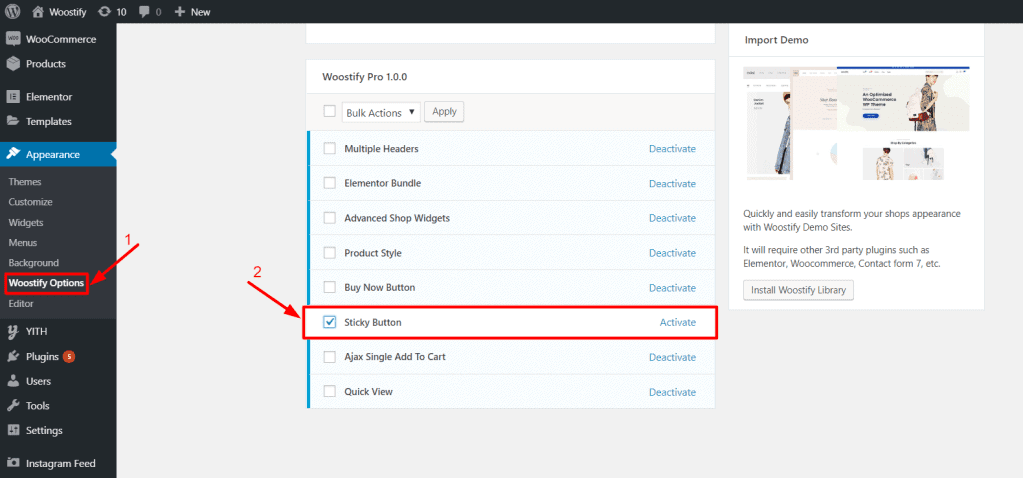
Secara rinci, tombol Sticky Add to Cart dari Woostify membantu pengecer dalam menyederhanakan proses pembayaran dengan mengarahkan pelanggan ke keranjang belanja mereka tanpa mengharuskan mereka untuk menggulir ke atas ke tombol normal Tambahkan ke keranjang di sebelah informasi harga produk. Itu dapat menghasilkan tingkat konversi yang lebih tinggi dan penjualan yang lebih baik untuk toko Anda.
Untuk detail lebih lanjut tentang Sticky Add To Cart Button dari Woostify, Anda dapat melihat artikel ini.
Kata-kata terakhir
Singkatnya, jika tombol tambahkan ke keranjang tidak muncul atau tidak berfungsi dengan baik, itu akan berdampak negatif pada toko WooCommerce Anda, dan menghasilkan pengalaman pengguna yang negatif. Dalam posting ini, kami telah membawa Anda melalui masalah paling populer teratas yang dapat menyebabkan tombol Tambahkan ke Troli Anda hilang atau tidak muncul. Kami juga menjelaskan panduan mendetail tentang cara memperbaiki masalah ini, dan membuat tombol Tambahkan Ke Keranjang berfungsi dengan baik di toko WooCommerce Anda.
Berikut adalah empat poin penting untuk dipertimbangkan sebelum menemukan penyebab masalah untuk menjamin bahwa metode yang benar diikuti.
- Perbarui WordPress, WooCommerce, dan semua plugin ke versi terbaru.
- Kosongkan cache
- Pertimbangkan untuk menggunakan tema Woostify WooCommerce dan aktifkan addon Sticky Add To Cart Button dari Woostify
- Pastikan semua informasi produk, termasuk Judul, gambar, harga, dan deskripsi, lengkap dan benar.
Secara keseluruhan, kami berharap artikel ini bermanfaat bagi Anda dalam menyelesaikan masalah dengan tombol Tambahkan ke Keranjang yang tidak muncul di WooCommerce. Jika Anda memiliki saran atau pertanyaan, beri tahu kami dengan meninggalkan komentar di bagian di bawah ini.
